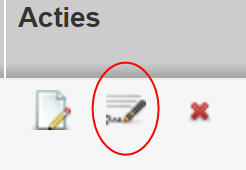Digitale ondertekening service
Bespaar tijd en kosten met de digitale ondertekening service
Koop- of huuraktes, een Opdracht tot Dienstverlening (OTD) en alle andere denkbare contracten of documenten, kan je rechtsgeldig digitaal laten ondertekenen vanuit je Yes-co systeem. Onze digitale ondertekening service Stiply, ondersteunt SMS TAN, muishandtekening en ook iDIN (de nieuwe meest veilige manier van online ondertekenen).
Om digitaal ondertekenen beschikbaar te maken in je Yes-co systeem, activeer je eerst de app ‘Yes-co Digitale Onderteken Service‘ in je Yes-co systeem, via de tab Extra Diensten. Let op: zie je deze tab niet, dan heb je geen beheerrechten in het systeem en moet je dit even aan een collega vragen!
Hoe werkt het
In het dossier heb je bij ieder pdf document de mogelijkheid om deze online te laten ondertekenen. Achter een pdf zie je het volgende icoon staan:
Door op dit icoontje te klikken krijg je de gekoppelde relaties bij het object te zien. Per relatie kan je nu aanvinken of deze relatie moet tekenen en zo ja, of je een muishandtekening, TAN SMS of iDIN ondertekening wenst. Vervolgens ontvangen alle aangegeven personen een ondertekenverzoek met een link naar de online onderteken applicatie. Daar kunnen zij het document bekijken, lezen, de inhoud goedkeuren en ondertekenen. Zodra de eerste ondertekenaar zijn handtekening geplaatst heeft, gaat het document automatisch door naar de volgende.
Als alle ondertekenaars het document op deze manier ondertekend hebben, is het document rechtsgeldig en wordt het getekende document (incl. het bewijsdocument), automatisch naar alle partijen gestuurd via de mail, zodat de bedenktijd gelijk gaat lopen. Jij hoeft dus zelf geen administratieve handelingen meer uit te voeren!
In Yes-co wordt de getekende akte automatisch aan het dossier toegevoegd en krijgt jij een notificatie, zodat je op de hoogte bent. Tijdens het ondertekenproces, kan je de status altijd via de Intro Page en de objectpagina volgen, dus je bent altijd, realtime op de hoogte van de stand van zaken.
Eigen branded omgeving?
Je gebruikt de white label omgeving van Stiply. Maar wil je jouw kantoor een beetje extra marketing aandacht geven, ga dan voor de branded optie, met jouw eigen logo & huiskleur (éénmalige activatiekosten van €158,50)
Voordelen van de digitale ondertekening service:
snel & eenvoudig documenten ondertekenen
geen gedoe meer met het printen & scannen van overeenkomsten
extra service naar je klanten
tijdsbesparing
100% betrouwbaar & veilig
100% rechtsgeldig
Als volledig geïntegreerde service in Yes-co verkrijgbaar
Stappenplan
1. Maak het contract/document op in Word
2. Plaats handtekeningcodes op de juiste plek in het document. Laat na de handtekeningcodes enkele witregels staan (ongeveer 7, bij lettertype Arial 10)
3. Maak hier nu een PDF document van (via printen als PDF)
4. Upload het document vervolgens bij het object of de relatie onder Dossier in het Yes-co systeem
5. Klik in de container Dossier naast het PDF document op het onderteken icoontje
6. Doorloop de stappen in de Wizard.
Welke vorm kies ik? Muishandtekening, SMS Tan ondertekening of iDIN
Je kan een document op drie manier digitaal laten ondertekenen. Met een muishandtekening, SMS TAN of iDIN. Al deze vormen zijn rechtsgeldig: op het moment dat het contract door alle partijen ondertekent is, is het contract bindend en rechtsgeldig. Ontstaan er conflicten over de inhoud van het contract, dan hebben alledrie de vormen van ondertekening diezelfde rechtsgeldigheid. De drie vormen van handtekeningen hebben wel allemaal een andere bewijswaarde. Dit is relevant bij conflicten over de identiteit van de ondertekenaar. Over het algemeen geldt de stelregel: “hoe belangrijker het contract, hoe hoger de bewijswaarde”.
Muishandtekening:
Dit is de goedkoopste en eenvoudigste vorm van digitaal ondertekenen. De ondertekenaar ontvangt een email, klikt via een link in de mail het document open en zet met zijn muis (of vinger) een handtekening op de aangewezen plek. Bij een een muishandtekening wordt de identiteit van de ondertekenaar alleen gecontroleerd door het versturen van het document naar zijn persoonlijk email adres. Daarom is de bewijswaarde van deze ondertekeningsvorm het laagste van de drie manieren.
SMS TAN:
Bij een SMS TAN handtekening, ontvangt de ondertekenaar een email, klikt via een link in de deze mail het document open en zet met zijn muis (of vinger) een handtekening op de aangewezen plek.
Vervolgens wordt er een code naar zijn mobiele telefoonnummer verstuurd. Deze code vult hij in. Zo wordt de identiteit op twee manieren gecontroleerd: het ondertekenverzoek naar zijn persoonlijke email adres en daarna de code ter bevestiging naar zijn mobiele telefoon. Bij deze manier heb je nog een extra verificatie en heeft dus een hogere bewijswaarde dan de muishandtekening.
iDIN:
iDIN heeft de hoogste bewijswaarde van de drie vormen van digitaal ondertekenen. Met deze vorm van ondertekenen voldoe je tevens aan de eisen van de identiteitscheck van de WWFT. Met iDin onderteken je een document door in te loggen via internet bankieren. Vervolgens worden de gegevens van de ondertekenaar zoals ingevoerd in Yes-co, vergeleken met de gegevens van de ondertekenaar die bekend zijn bij de bank. Komen deze precies overeen, dan kan de ondertekenaar via de bank zijn identiteit bevestigen. Het is hierbij dus heel belangrijk om te zorgen dat alle gegevens van de ondertekenaar die ingevoerd worden in Yes-co, precies kloppen (rekeningnummer, geboortedatum en -plaats, voorletters, achternaam etc.).
Bij een verzoek tot iDIN ondertekening, ontvangt de ondertekenaar een email, klikt via een link in de email het document open en zet met zijn muis (of vinger) een handtekening op de aangewezen plek. Vervolgens logt hij in via internet bankieren om zijn identiteit te bevestigen.
Automatische plaatsing handtekeningcodes
In het Yes-co systeem kan je via de button ‘Acties’ bij een project, de automatische akte wizard gebruiken. Hiermee doorloop je automatisch alle stappen en kan je niets vergeten. Alle gegevens worden automatisch ingevuld aan de hand van de gegevens bij het object.
Bij het genereren van deze standaard aktes, kan je bij het laatste tabblad (Genereren) een vinkje aanzetten ‘handtekeningcodes plaatsen om document digitaal te ondertekenen’.
Als dit vinkje aanstaat, worden de handtekeningcodes automatisch op de juiste plekken toegevoegd aan de akte. Ook wordt het bewijsdocument dan alvast op de correcte wijze ingevuld.
Let op: dit geldt alleen voor de standaardaktes die Yes-co levert. Wanneer je gebruik maakt van een eigen template voor een koopakte, dan zal je zelf handmatig de juiste veldcodes voor de handtekeningen moeten toevoegen.
Handtekeningcodes in een document plaatsen
Laat voldoende ruimte onder een handtekeningcode. Het handtekeningveld wordt geplaatst op de plek van de code. De code geeft de start aan van het veld en gaat daaronder verder. We raden aan 7 witregels (letterype Arial 10) te plaatsen.
Hieronder een overzicht van de diverse soorten handtekeningcodes en de werking daarvan (vervang daarbij ‘relatie’ door de juiste relatie). De relatie moet een persoon zijn en niet een bedrijf.
| handtekeningcode | voorbeeld | wat doet het |
| {{relatie_handtekening}} | {{verkoper1_handtekening}} | Produceert een handtekeningveld voor gekoppelde relatie. |
| {{relatie_paraaf}} | {{koper2_paraaf}} | Produceert een klein handtekeningveld, geschikt voor een paraaf voor gekoppelde relatie. |
| {{relatie_ondertekentekst_plaats}} | {{huurder1_ondertekentekst_plaats}} | Produceert een veld waar de gekoppelde relatie de datum van ondertekening kan invullen. |
| {{relatie_ondertekentekst_datum}} | {{verhuurder2_ondertekentekst_datum}} | Produceert een veld waar de gekoppelde relatie de datum van ondertekening kan invullen. |
| {{relatie_partner_handtekening}} {{relatie_ partner_paraaf}} {{relatie_ partner_ondertekentekst_plaats}} {{relatie_ partner_ondertekentekst_datum}} | {{verkoper1_partner_handtekening}} {{koper2_ partner_paraaf}} {{verhuurder1_ partner_ondertekentekst_plaats}} {{huurder2_ partner_ondertekentekstdatum}} | Produceert dezelfde velden als hierboven gespecificeerd, maar voor de partner van de relatie. Let op! Partner moet wel aan relatie gekoppeld zijn in Yes-Co. Bijvoorbeeld handig als een echtgenoot moet tekenen voor toestemming. |
Veldcodes voor templates
In Yes-co kan je email– en document templates maken. Dit zijn standaard documenten waarmee je in Yes-co ingevulde gegevens, automatisch ophaalt. In een koopakte kan je bijvoorbeeld automatisch de personalia van partijen laten invullen, of de gegevens van het project en de koopprijs. Een template kan je uploaden via Set Up en daarna bij ieder project of relatie aangeroepen worden. In deze templates kan je ook ondertekenvelden opnemen.
De veldcodes in een template zorgen ervoor dat er automatisch een handtekeningcode wordt opgenomen, mits de betreffende rol (koper, verkoper etc) gekoppeld is aan het project. Heb je bijvoorbeeld in de template een veldcode voor koper1 én koper2 geplaatst, maar er is maar 1 koper, dan staat in het gegenereerde document alleen de handtekeningcode voor koper1.
Voor templates kan je onderstaande codes gebruiken (vervang daarbij ‘relatie’ door de juiste relatie).
| veldcode | voorbeeld | wat doet het |
| %relatie_handtekening% | %verkoper1_handtekening% | Produceert een code voor een handtekeningveld voor gekoppelde relatie. |
| %relatie_paraaf% | %koper2_paraaf% | Produceert een code voor een klein handtekeningveld, geschikt voor een paraaf voor gekoppelde relatie. |
| %relatie_ondertekentekstplaats% | %huurder1_ondertekentekstplaats% | Produceert een code voor een veld waar de gekoppelde relatie de datum van ondertekening kan invullen. |
| %relatie_ondertekentekstdatum% | %verhuurder2_ondertekentekstdatum% | Produceert een code voor een veld waar de gekoppelde relatie de datum van ondertekening kan invullen. |
| %relatie_handtekeningblokrtf% | %makelaar1_handtekeningblokrtf% | Produceert een code voor:
|
| %relatie_partner_handtekening% %relatie_ partner_paraaf% %relatie_ partner_ondertekentekstplaats% %relatie_ partner_ondertekentekstdatum% %relatie_ partner_handtekeningblokrtf% | %verkoper1_partner_handtekening% %koper2_ partner_paraaf% %verhuurder1_ partner_ondertekentekstplaats% %huurder2_ partner_ondertekentekstdatum% %makelaar1_ partner_handtekeningblokrtf% | Produceert dezelfde velden als hierboven gespecificeerd, maar voor de partner van de relatie. Let op! Partner moet wel aan relatie gekoppeld zijn in Yes-Co. Bijvoorbeeld handig als een echtgenoot moet tekenen voor toestemming. |